Eliminați rapid toate macrocomenzile din foaia de lucru sau din registrul de lucru în Excel
Kutools pentru Excel
Îmbunătățește Excel cu peste 300
Caracteristici puternice
Pentru a elimina toate macrocomenzile din Excel, trebuie să le ștergeți separat. Dacă aveți Eliminați toate macrocomenzile utilitatea Kutools pentru Excel, puteți elimina toate macrocomenzile simultan cu unul sau două clicuri.
Clic Kutools >> Șterge >> Eliminați toate macrocomenzile. Vedeți captura de ecran:
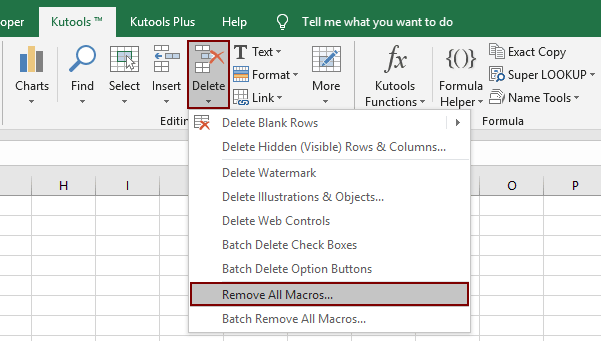
Utilizare:
1. Aplicați acest utilitar făcând clic pe Kutools > Șterge > Eliminați toate macrocomenzile.
2. Și o casetă de avertizare vă va reaminti că toate formatele de macrocomenzi care nu sunt inspectate de inspectorul de documente vor fi șterse .. Vedeți captura de ecran:

3. clic OKși va apărea o casetă de prompt pentru a vă spune că toate macrocomenzile din întregul registru de lucru au fost eliminate cu succes. Vedeți captura de ecran:
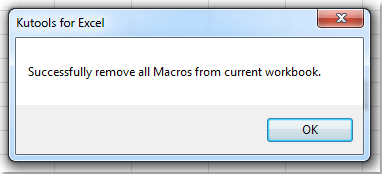
| Articol | Descriere |
| Macro VBA | Toate macrocomenzile VBA din registrul de lucru, inclusiv cele găsite în modulele VBA, module de clasă și module de coduri pentru obiecte din registrul de lucru (de exemplu, Sheet1, thisWorkbook). |
| Formulare de utilizator; | Toate UserForms (de exemplu, casete de dialog personalizate create cu VBA). |
| Foi de dialog Excel 5/95 | Foi care stochează casete de dialog personalizate. Dacă nu sunt ascunse, aceste foi sunt vizibile în fereastra registrului de lucru (nu în Editorul VB). |
| Foi Macro Excel 4 XLM | Foi care stochează macro-uri XLM. Dacă nu sunt ascunse, aceste foi sunt vizibile în fereastra registrului de lucru (nu în Editorul VB). |
Demo: eliminați rapid toate macrocomenzile din foaia de lucru sau din registrul de lucru
Următoarele instrumente vă pot economisi mult timp și bani, care este cel mai potrivit pentru dvs.?
Tab-ul Office: Folosirea filelor la îndemână în Office, ca modalitate de Chrome, Firefox și New Internet Explorer.
Kutools pentru Excel: Peste 300 de funcții avansate pentru Excel 2021, 2019, 2016, 2013, 2010, 2007 și Office 365.
Kutools pentru Excel
Funcționalitatea descrisă mai sus este doar una dintre cele 300 de funcții puternice ale Kutools pentru Excel.
Proiectat pentru Excel(Office) 2021, 2019, 2016, 2013, 2010, 2007 și Office 365. Descărcare și utilizare gratuită timp de 30 de zile.
